A partir de iOS 16, puedes añadir un widget encima del reloj de la pantalla de bloqueo y cuatro widgets más pequeños debajo. Al pulsar un widget en la pantalla de bloqueo, iOS 16 abrirá la app asociada a él. Por ejemplo, al pulsar el widget del tiempo, se abrirá la app del Tiempo.

Abra la aplicación desde la pantalla de bloqueo del iPhone.
Sin embargo, no todas las apps tienen widgets. Con Launchify, puedes crear un widget para cualquier app de tu iPhone, independientemente de si tiene widgets o no, y ejecutarlo directamente desde la pantalla de bloqueo.
Cómo abrir aplicaciones desde la pantalla de bloqueo del iPhone
Paso 1: Debe instalar la aplicación Launchify a través del siguiente enlace > Luego, haga clic en el ícono más > Seleccionar aplicación .
Paso 2: A continuación, busca el nombre de la aplicación que quieres abrir rápidamente desde la pantalla de bloqueo (aquí elijo la aplicación de Youtube) > Selecciona TikTok .
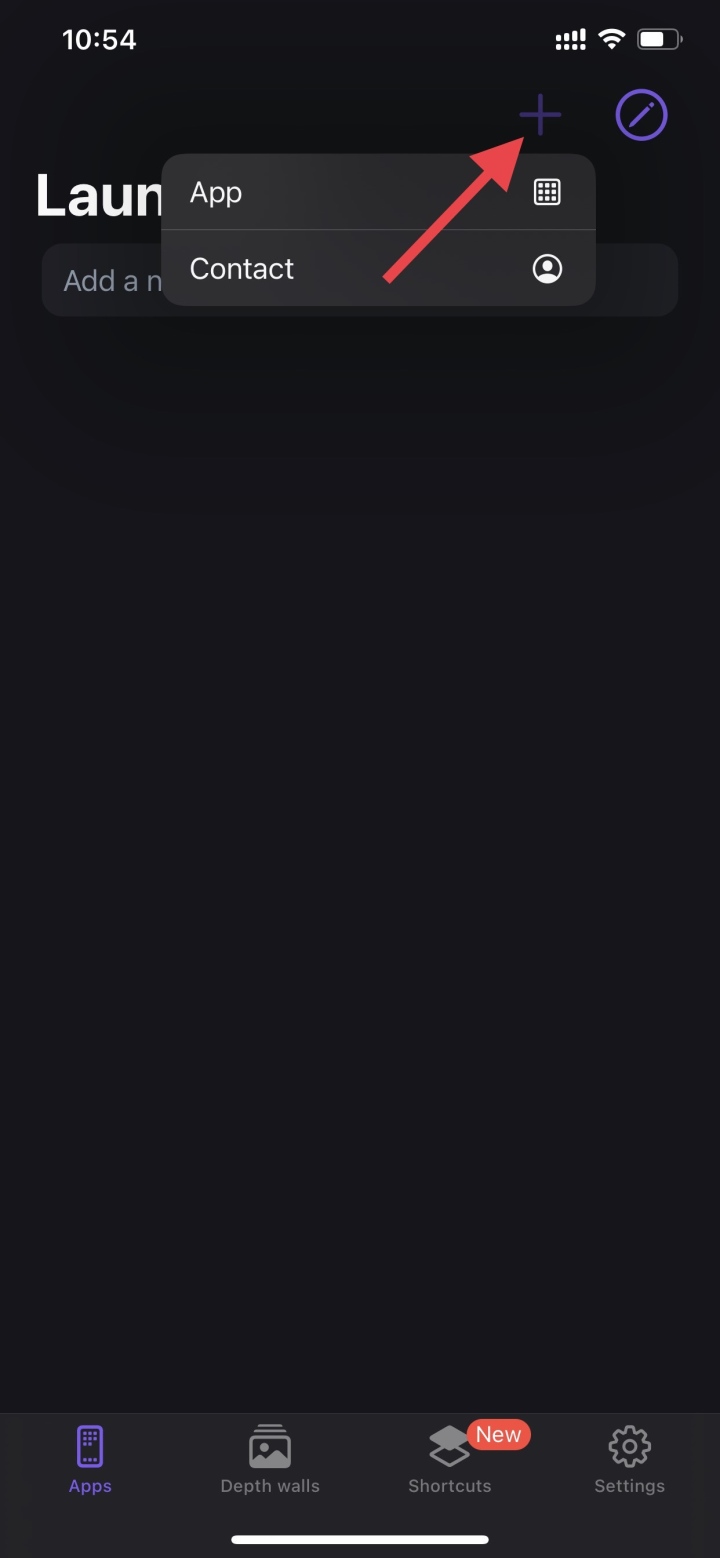
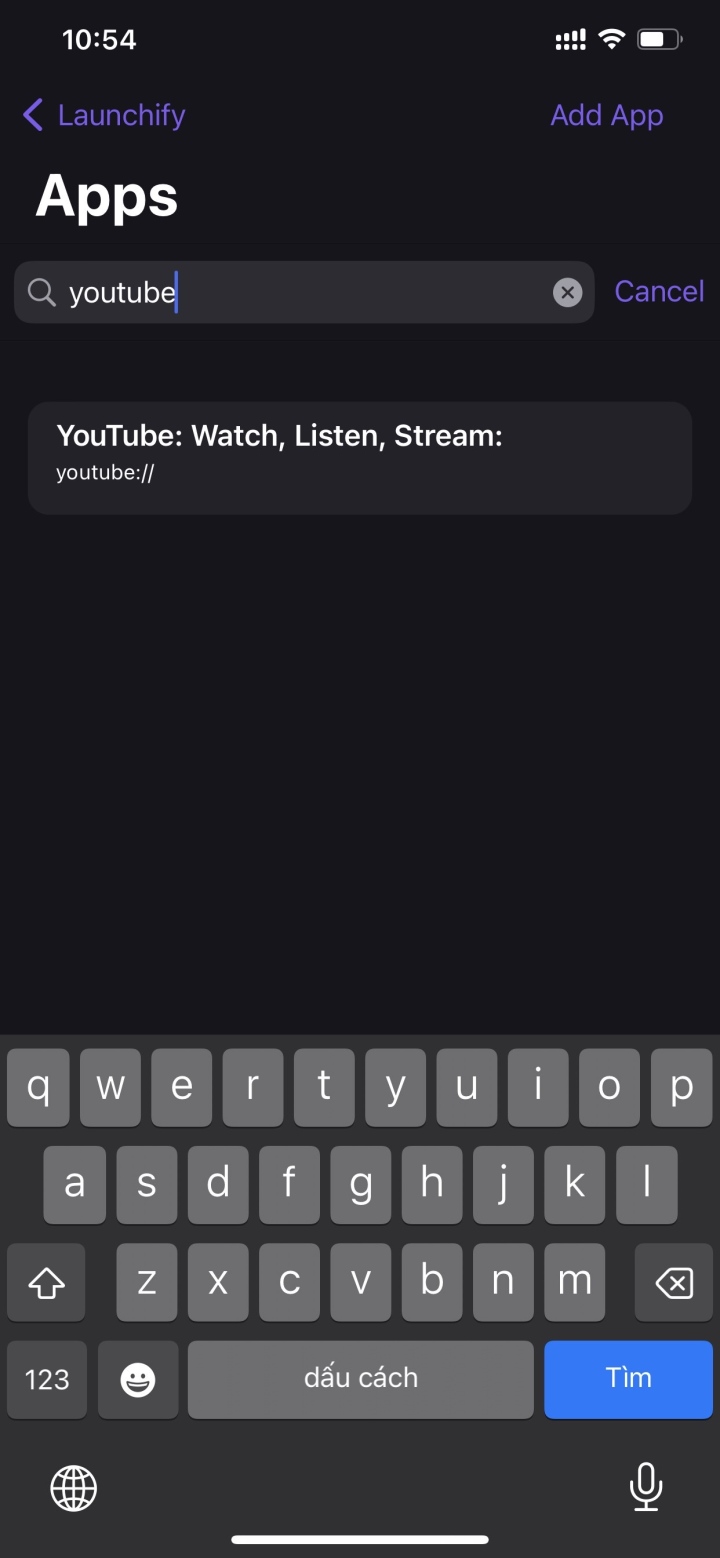
Paso 3: Después de seleccionar la aplicación, haga clic en el botón "Añadir icono" para añadir el icono correspondiente. Al finalizar, haga clic en el botón "Guardar" . Repita los pasos anteriores si desea crear widgets para otras aplicaciones.
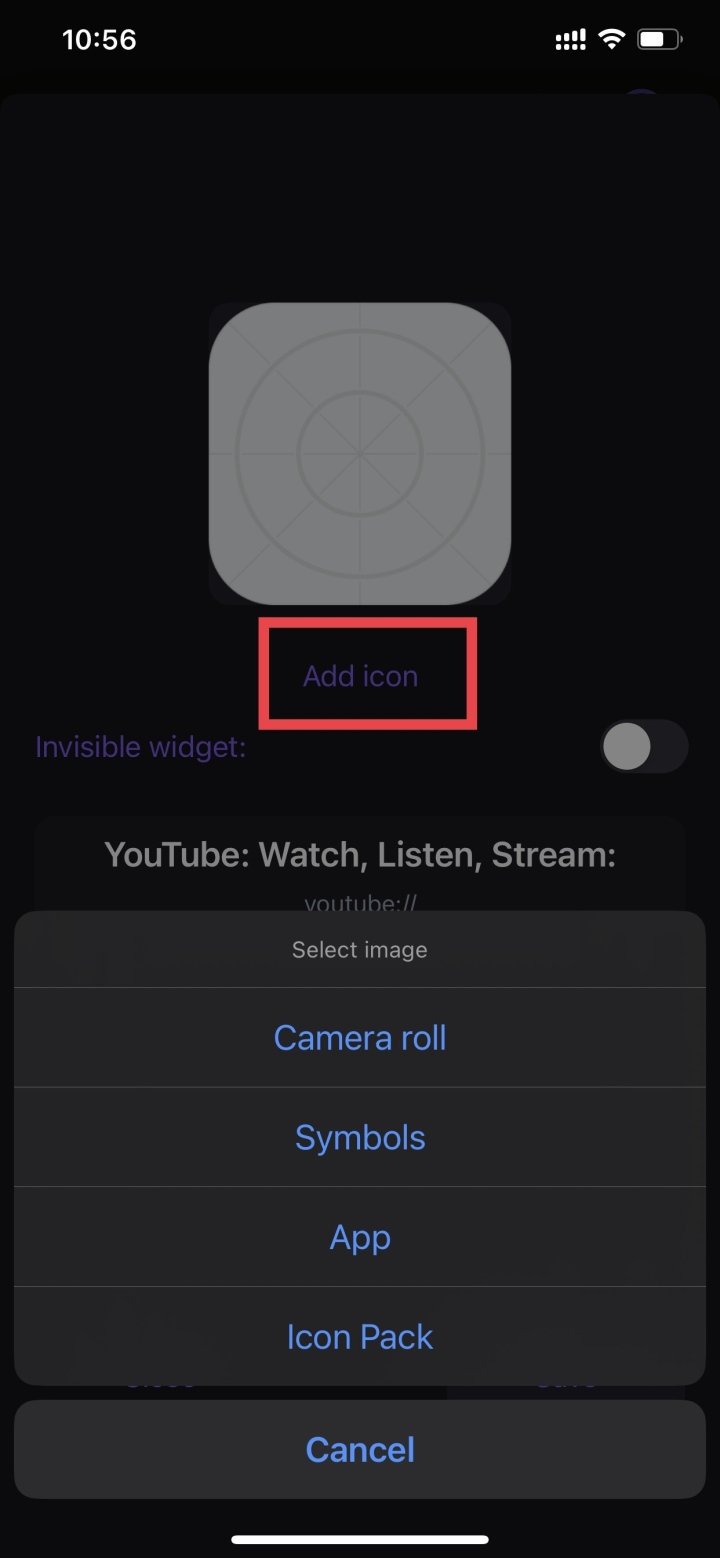
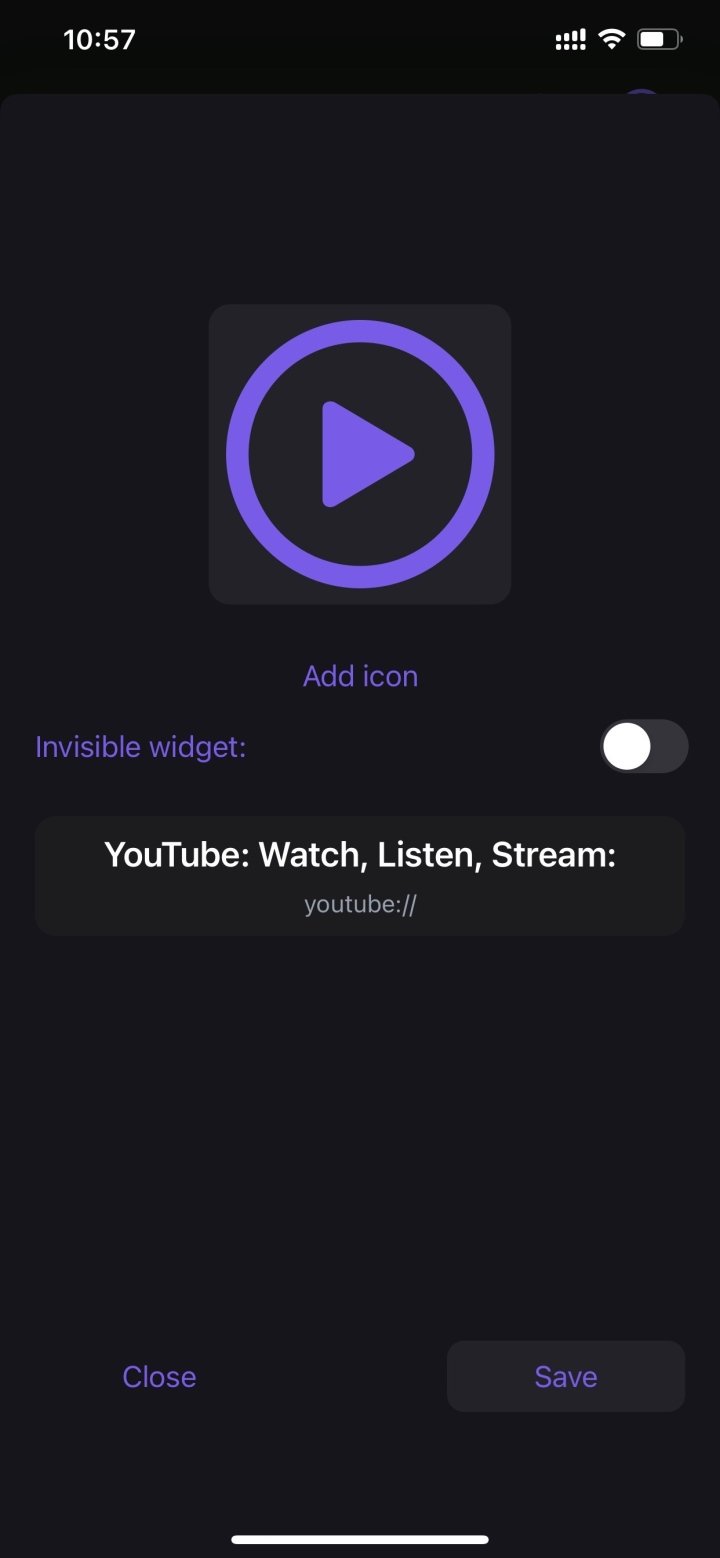
Paso 4: Luego, regresa a la pantalla de bloqueo, mantén presionada la pantalla > Selecciona Personalizar > Continuar para seleccionar Pantalla de bloqueo.
Paso 5: Seleccione Agregar widget > Luego seleccione Widgets Launchify > Haga clic en Widgets Launchify y seleccione YouTube.
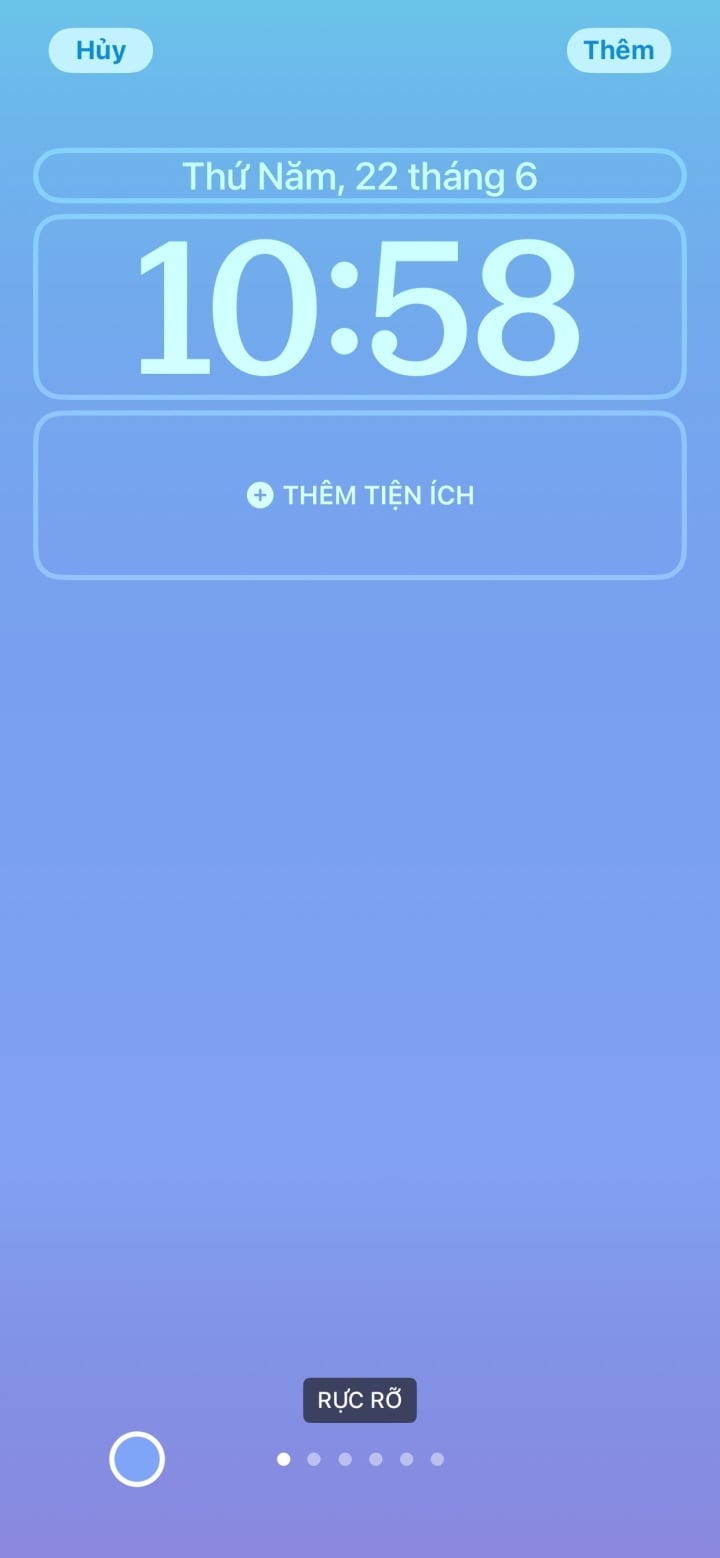
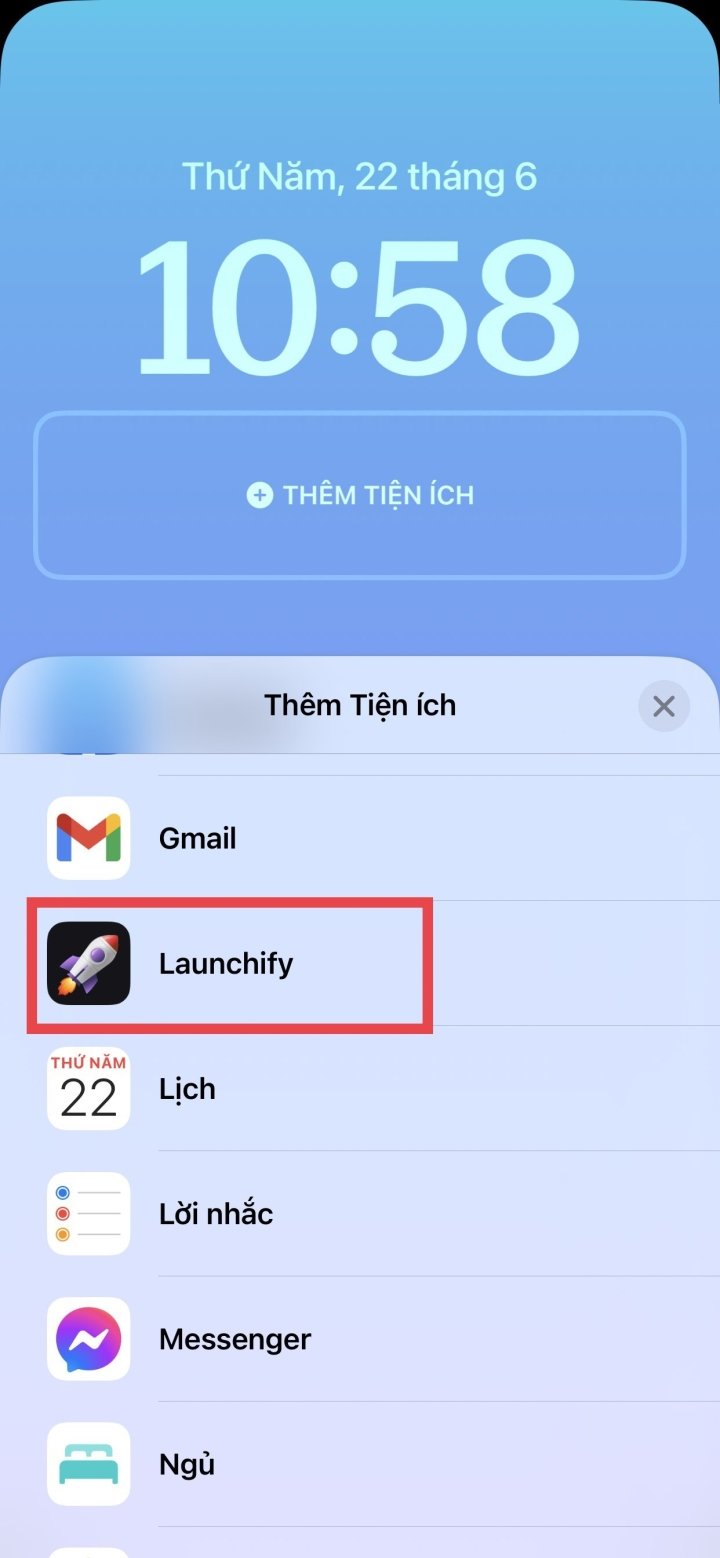
Finalmente al encender tu dispositivo verás inmediatamente la aplicación que agregaste en la pantalla de bloqueo, solo presiona abrir.
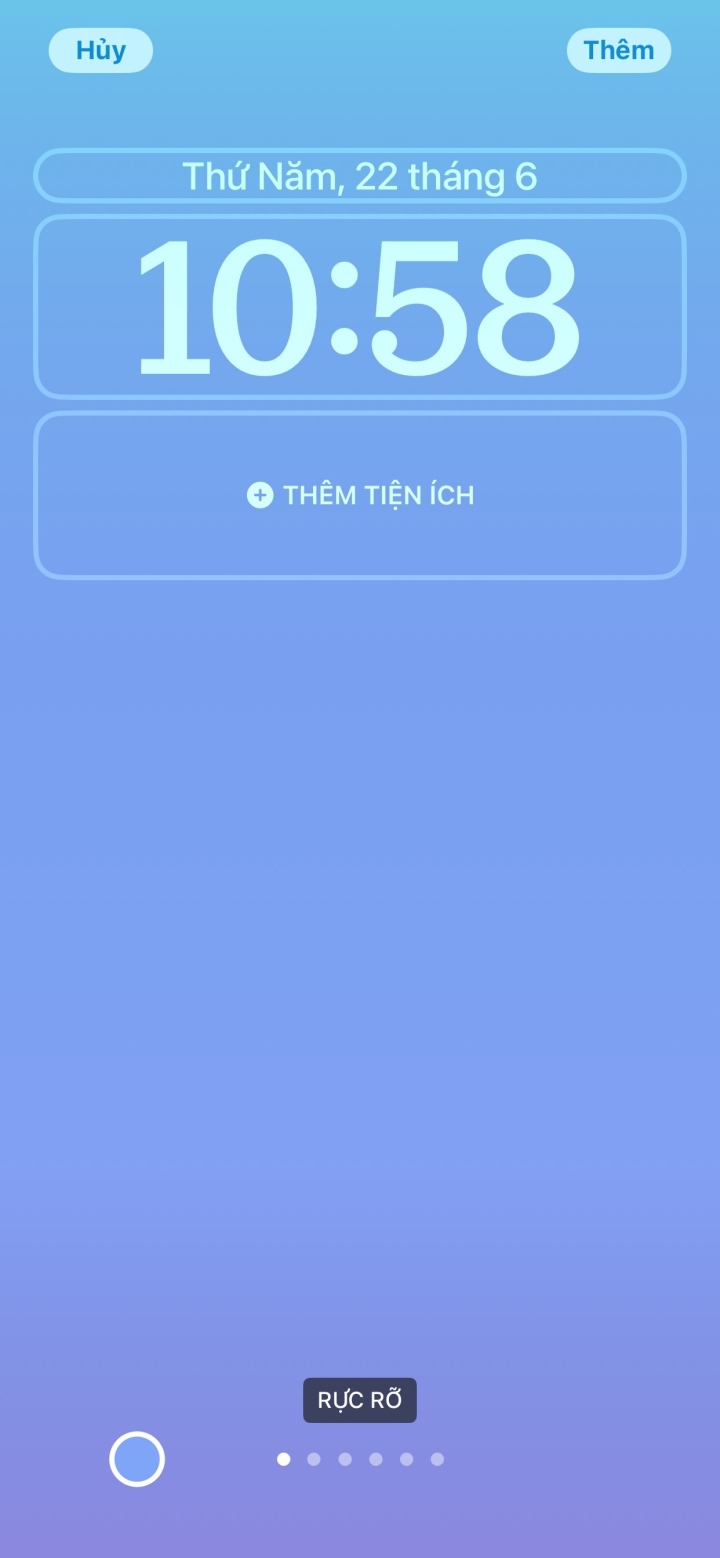
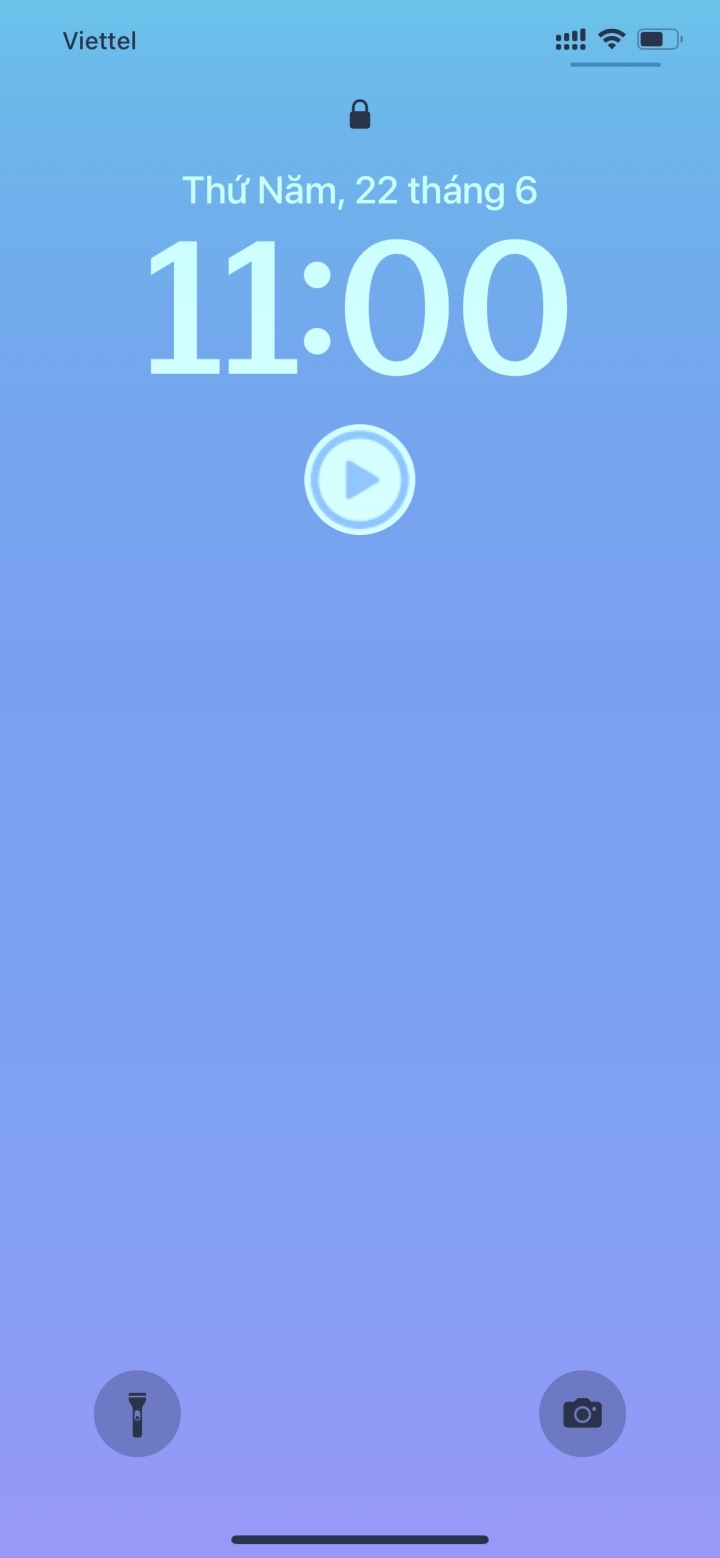
Nota: Con la versión gratuita, Launchify te permite crear dos widgets para dos aplicaciones. Si necesitas crear más widgets para más aplicaciones, debes actualizar a la versión de pago.
Nhat Thuy
Útil
Emoción
Creativo
Único
[anuncio_2]
Fuente











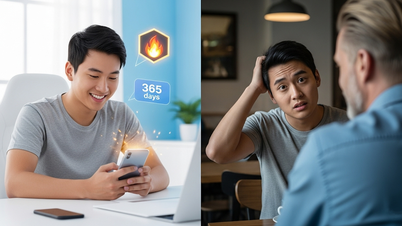





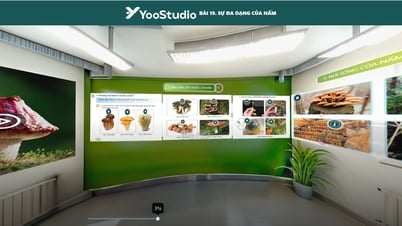












































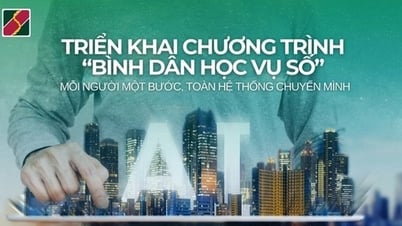




![[Foto] El Secretario General To Lam asiste al lanzamiento de tres plataformas digitales que sirven para la implementación de la Resolución No. 57-NQ/TW](https://vphoto.vietnam.vn/thumb/402x226/vietnam/resource/IMAGE/2025/7/2/d7fb7a42b2c74ffbb1da1124c24d41d3)





































Kommentar (0)